iCloud 파일을 Google 작업 공간으로 마이그레이션하는 방법
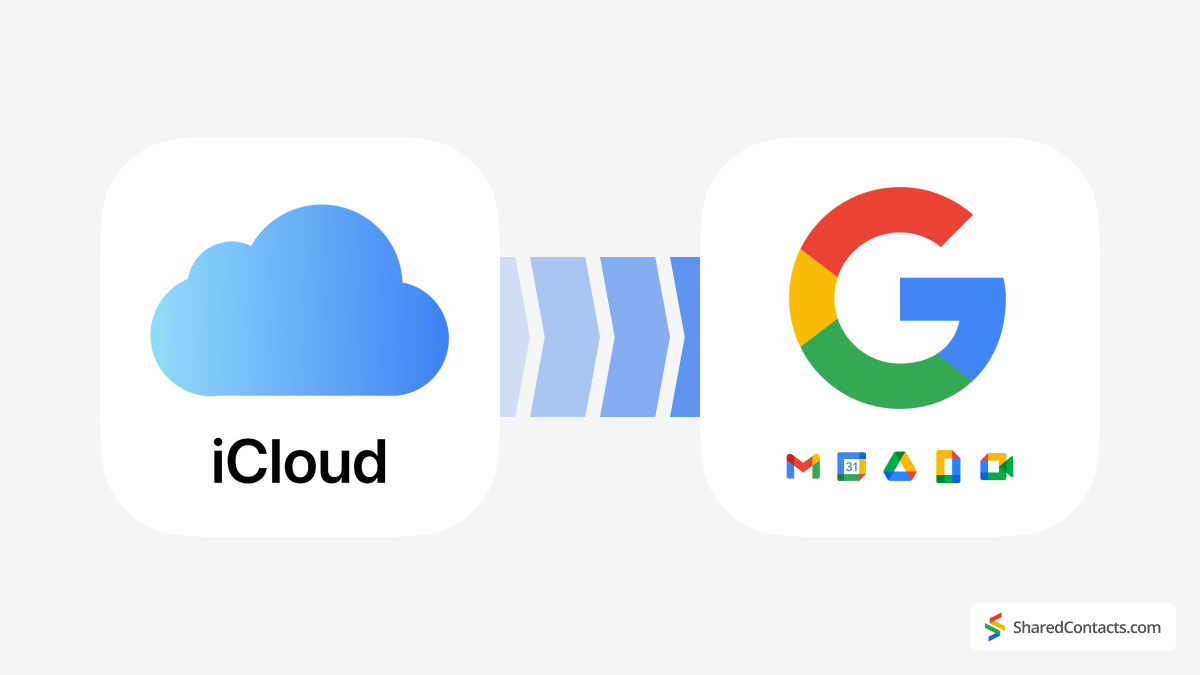
iCloud에서 Google Workspace로 파일을 마이그레이션하는 것은 실용적인 이유에서 비롯되는 경우가 많습니다. 일반적인 이유 중 하나는 단순히 iCloud 용량이 부족한 반면 Google 드라이브에는 공간이 남아 있기 때문입니다. 또한 대용량 파일은 이메일로 전송하기 어려울 수 있으므로 Google 드라이브를 통해 동료와 공유하면 협업이 더 원활해집니다. 또 다른 이유는 저장 공간을 최적화하여 새로운 사진이나 동영상을 저장할 수 있는 iCloud 공간을 확보하는 동시에 자주 액세스하지 않는 파일은 Google 작업 공간에 보관하여 관리 및 접근성을 개선할 수 있기 때문일 수 있습니다. 또한 파일을 하나의 시스템으로 통합하면 워크플로우를 간소화하고 플랫폼 간에 전환할 필요성을 줄일 수 있습니다.
모바일 장치 또는 데스크톱을 사용하여 iCloud 파일을 Google Workspace로 전송하는 방법에는 크게 두 가지가 있습니다. 그러나 프로세스를 시작하기 전에 어떤 유형의 데이터를 전송할 것인지 고려해야 합니다. iCloud에는 개인 파일이 포함될 수 있는 반면, Google Workspace는 일반적으로 관리자가 계정에 액세스할 수 있는 회사 환경에서 사용됩니다. 또한 전송을 시작하기 전에 iCloud 및 Google Workspace 계정의 비밀번호를 올바르게 설정하는 것이 중요합니다. 비밀번호 관리자를 사용한다면 이 단계가 더 쉬울 것입니다. 그렇지 않은 경우에는 마이그레이션 프로세스 중에 중단이 발생하지 않도록 로그인 정보를 준비해 두세요.
준비가 완료되면 아래 단계에 따라 Apple과 Google의 클라우드 스토리지 솔루션 간에 파일을 효율적으로 전송하세요.
iCloud에서 데스크톱의 Google 작업 공간으로 파일 또는 폴더를 전송하는 방법
개별 파일을 옮기든 전체 폴더를 옮기든 데스크톱에서 iCloud에서 Google Workspace로 파일을 쉽게 마이그레이션할 수 있습니다. 다음은 플랫폼 간에 데이터를 원활하게 전송하기 위한 단계별 안내입니다.
iCloud.com에서 Google 드라이브로 파일을 다운로드하는 방법
다음 단계에 따라 iCloud Drive에 저장된 파일 또는 iCloud.com의 iWork 앱에서 접근 가능한 파일을 다운로드할 수 있습니다:
- 다음으로 이동 iCloud.com 를 클릭하고 iCloud 자격 증명으로 로그인합니다.
- 열기 iCloud 드라이브 를 클릭하고 전송하려는 파일을 선택합니다.
- 다운로드 아이콘을 클릭하거나 파일을 두 번 클릭합니다. 그러면 다운로드할 수 있는 기본 위치에 파일이 저장됩니다.

- 이제 Google 워크스페이스 또는 Gmail 계정을 열고 Google 앱 아이콘을 클릭합니다.
- 를 선택하고 Google 드라이브 아이콘.

- 를 클릭합니다. 신규 버튼을 클릭한 후 구글 드라이브의 왼쪽 상단에 있는 파일 업로드 또는 폴더 업로드를 클릭합니다.

- iCloud에서 방금 다운로드한 파일을 찾아서 선택하고 다음을 클릭합니다. 열기.

축하합니다! 파일이 iCloud에서 Google 드라이브로 성공적으로 마이그레이션되었습니다.
iCloud 드라이브에서 Google 드라이브로 파일 마이그레이션하기 데스크톱에서
또는 Mac의 Finder를 사용하여 iCloud에서 Google 드라이브로 직접 파일을 전송할 수 있습니다. 이 방법은 이전 방법보다 훨씬 더 간소화되어 있습니다. 간단히 iCloud 드라이브 에서 전송할 파일 또는 폴더를 선택한 다음 직접 드래그하여 Google 드라이브 폴더에 저장합니다. 이렇게 하면 데스크톱에 파일을 먼저 다운로드할 필요가 없습니다.
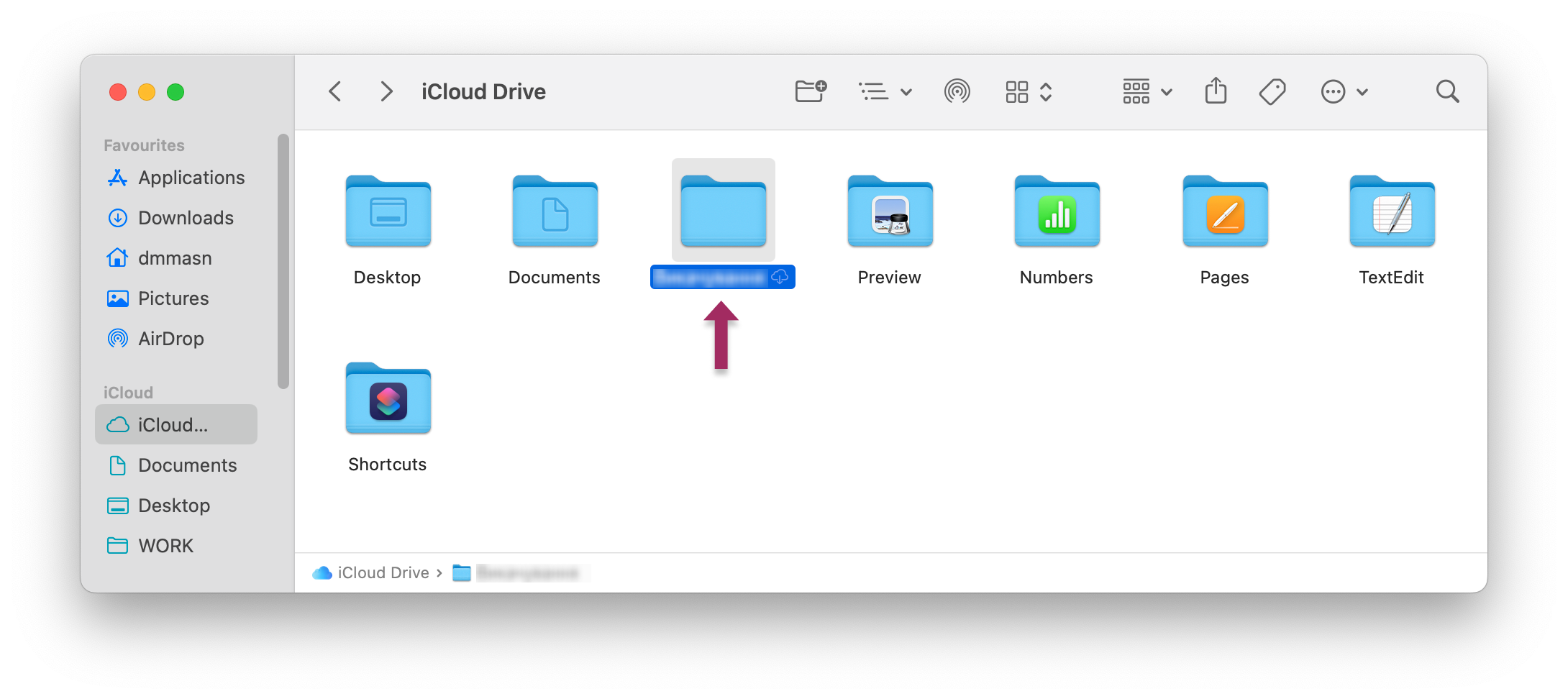
iPhone 또는 iPad의 파일 앱에서 파일 마이그레이션하기
가장 먼저 해야 할 일은 다음과 같습니다. Google 드라이브 앱 을 iPhone 또는 iPad에 설치해야 합니다. 계정이 여러 개 있는 경우 App Store에서 앱을 설치할 때 로그인할 때 올바른 계정을 사용하고 있는지 확인하세요.
- iPhone 또는 iPad에서 Google 드라이브를 엽니다.
- 를 탭합니다. + 버튼을 클릭합니다.
- 프레스 업로드 파일
- 선택 찾아보기.
- iCloud에서 Google 드라이브로 옮길 파일 또는 폴더를 선택합니다. 업로드가 즉시 시작되며 파일 크기와 인터넷 속도에 따라 몇 분 정도 걸릴 수 있습니다.
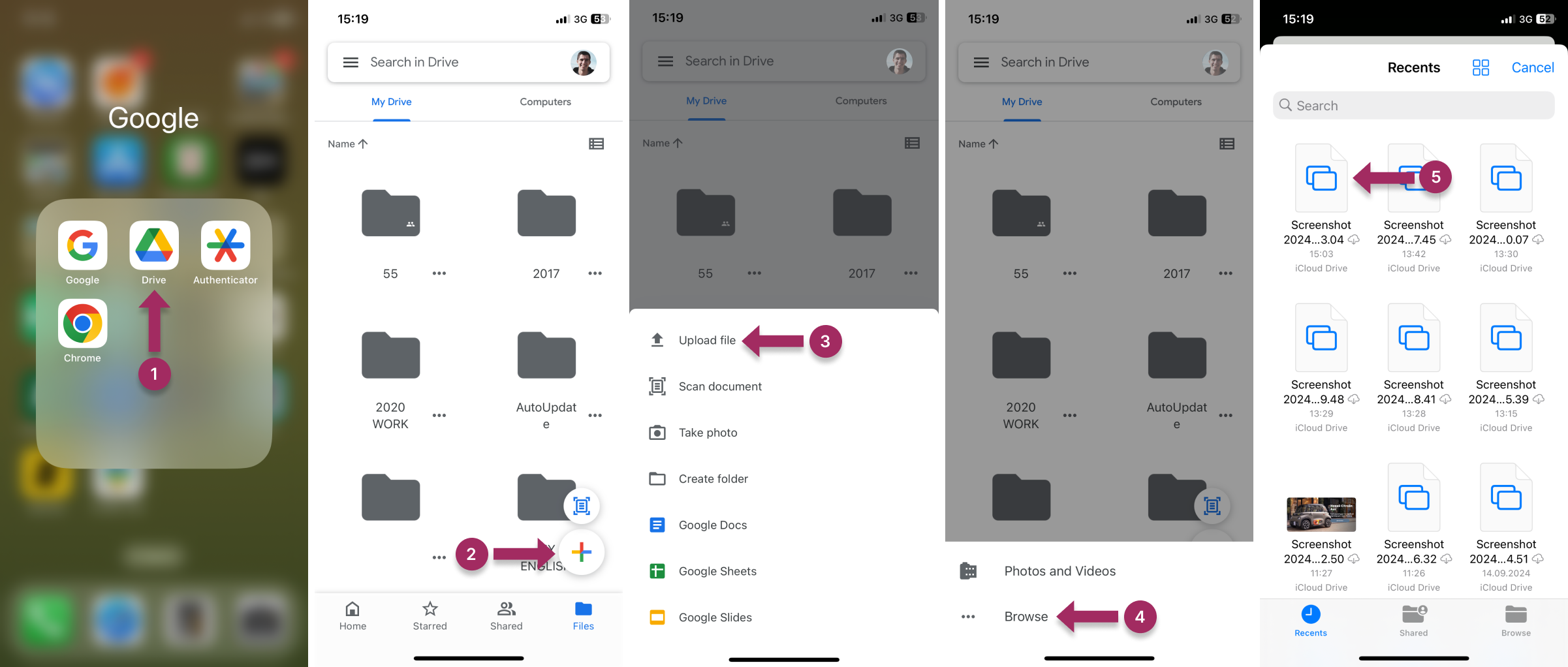
iCloud.com을 통해 iPhone에서 iCloud 데이터를 Google 드라이브로 전송하는 방법
iPhone에서 iCloud 데이터를 Google 드라이브로 옮기는 것은 어렵게 느껴질 수 있지만, 올바른 단계를 따르면 매우 간단한 과정입니다. iCloud에서 다운로드한 파일을 쉽게 업로드할 수 있도록 기기에 Google 드라이브 앱을 설치하는 것은 필수입니다.
단계별 가이드는 다음과 같습니다:
- iCloud에서 iPhone으로 사진을 다운로드합니다:
- 다음으로 이동 icloud.com 를 클릭하고 자격 증명으로 로그인합니다.
- 다음으로 이동 사진 을 클릭하고 전송할 이미지를 각각 탭하여 선택합니다.
- 를 탭합니다. 세 점 아이콘을 클릭하여 드롭다운 메뉴를 열고 다운로드.
- 팝업 알림에서 "iCloud 사진 다운로드.zip"을 클릭하여 확인합니다.
- 다른 파일은 icloud.com의 iCloud Drive 폴더에 저장할 수 있습니다. iPhone에서 이 위치에서 파일을 다운로드하는 방법은 다음과 같습니다:
- 로그인 icloud.com 및 액세스 iCloud 드라이브.
- 폴더(예: 다운로드)를 선택하고 다음을 탭하여 전송할 파일을 선택합니다. 선택.
- 를 탭합니다. 다운로드 아이콘(아래쪽 화살표가 있는 구름)을 클릭하고 선택을 확인합니다.
- 를 탭하여 선택을 확인합니다. 다운로드.

- 이제 모든 사진과 iCloud 파일을 iPhone에 다운로드했으니 이제 Google 드라이브로 옮길 차례입니다:
- 열기 Google 드라이브 앱으로 이동합니다.
- 를 탭합니다. + 버튼을 클릭한 후 오른쪽 하단의 업로드를 클릭한 다음 찾아보기.
- iPhone에서 다운로드한 파일을 선택하여 Google 드라이브에 업로드합니다.
이제 파일은 Google 드라이브에 안전하게 저장됩니다.
연락처 공유를 통해 Google Workspace에서 공동 작업 간소화

iCloud에서 Google Workspace로 파일을 마이그레이션하는 것은 팀 내 강력한 협업을 위한 첫걸음에 불과합니다. 문서와 캘린더도 중요하지만, 공유 연락처 목록은 팀워크를 하나로 묶는 접착제가 되는 경우가 많습니다. 업데이트된 고객 세부 정보에 즉시 액세스해야 하는 영업팀이나 공급업체 연락처가 필요한 지원팀의 경우, 여러 장치에서 수동으로 동기화하는 것은 비효율적이고 오류가 발생하기 쉽습니다.
With Shared Contacts Manager, you can Google 연락처 공유 조직 전체에 걸쳐 모든 사람이 동일한 데이터베이스에서 작업할 수 있도록 합니다. 이 앱은 기본적으로 Google Workspace와 통합되므로 마이그레이션한 iCloud 파일과 마찬가지로 Gmail, 캘린더, 드라이브에서 연락처에 액세스할 수 있습니다. Shared Contacts Manager는 무질서한 연락처 목록의 혼란을 없애고 연락처 관리를 경쟁 우위로 전환합니다. 그래야만 합니다.
FAQ
Google 드라이브는 무료인가요?
Google 드라이브는 개인용 무료 Gmail 계정으로 최대 15GB의 무료 저장 공간을 제공합니다. Google Workspace(구 G Suite)는 비즈니스용 액세스에 사용되며, 다양한 요금제 사용자당 월 1TB5T6부터 시작하여 30GB의 스토리지를 제공합니다.
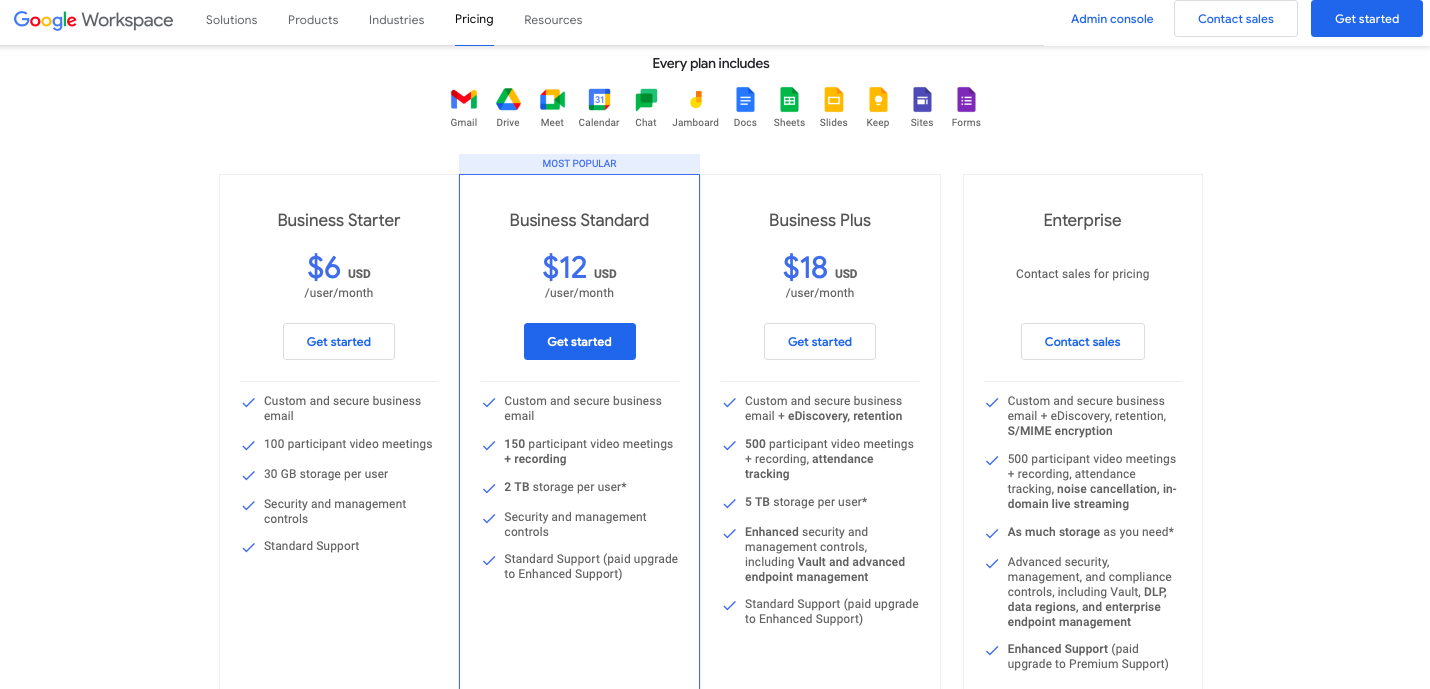
Google 드라이브는 iCloud와 동일한가요?
아니요, 둘은 다릅니다. 구글 드라이브는 구글에서 구글 워크스페이스 환경의 일부로 제공하는 저장 공간입니다. 아이클라우드는 애플에서 제공하는 클라우드 스토리지 시스템으로, 맥과 아이폰 사용자들이 사용할 수 있습니다.
내 iPhone에서 Google 드라이브는 어디에 있나요?
다음과 같이 iPhone 기기에 Google 드라이브 애플리케이션을 다운로드할 수 있습니다. 이 링크. 또한 사용자는 요금제에 따라 이 애플리케이션을 사용하려면 iPhone에서 Gmail 또는 Workspace 계정으로 가입해야 합니다.
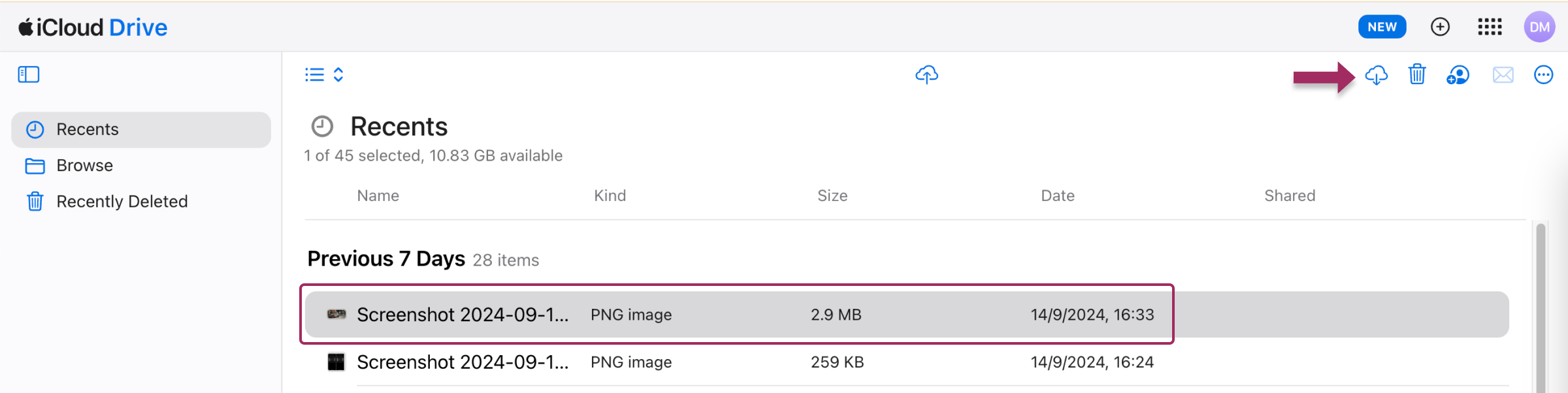
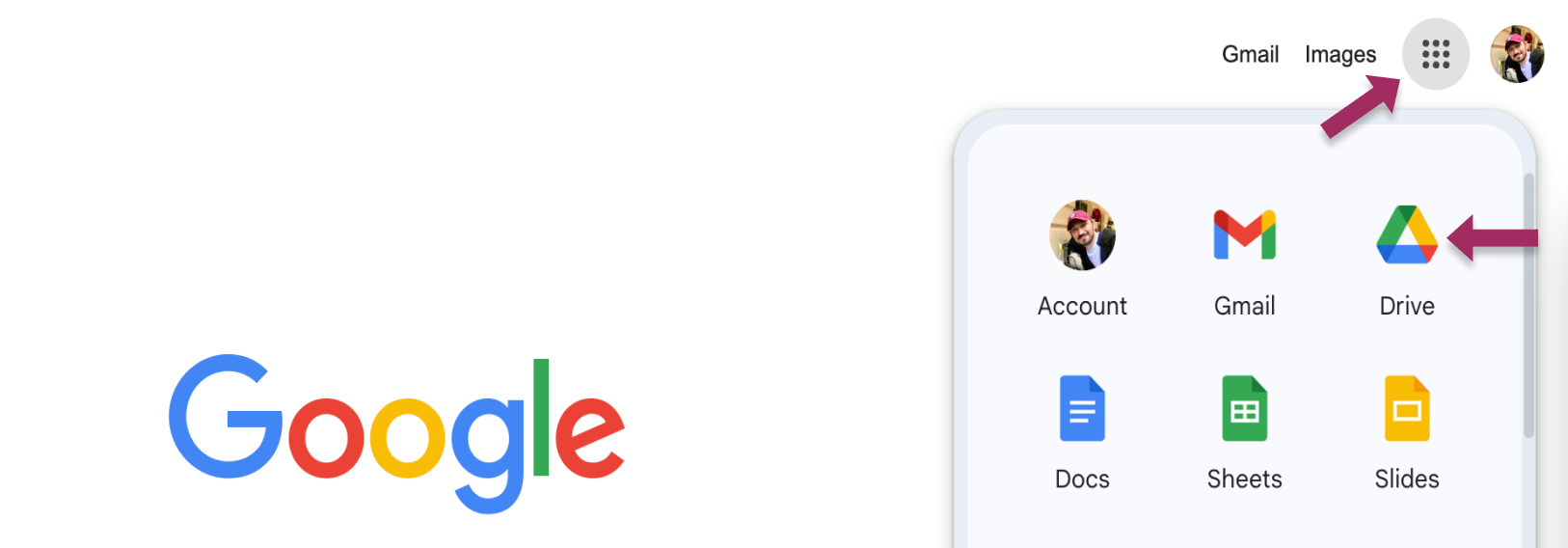
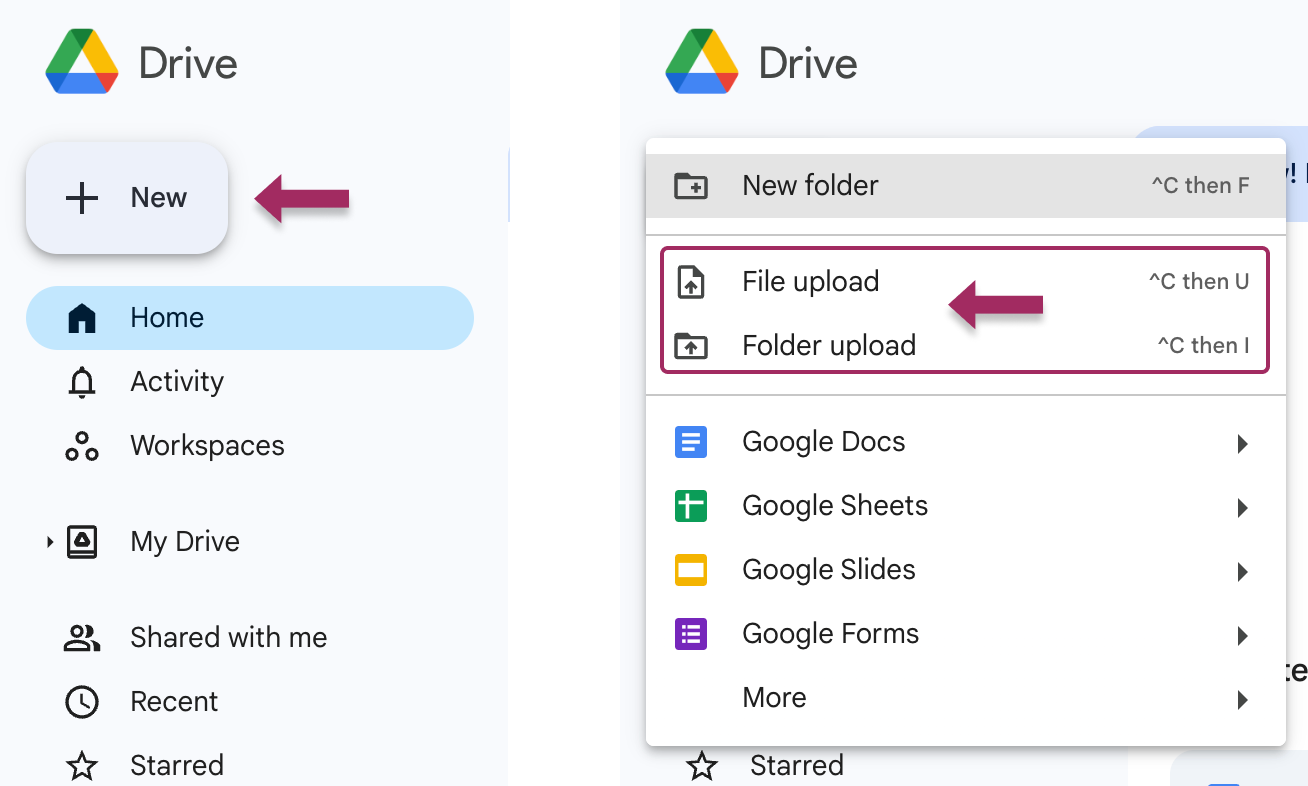
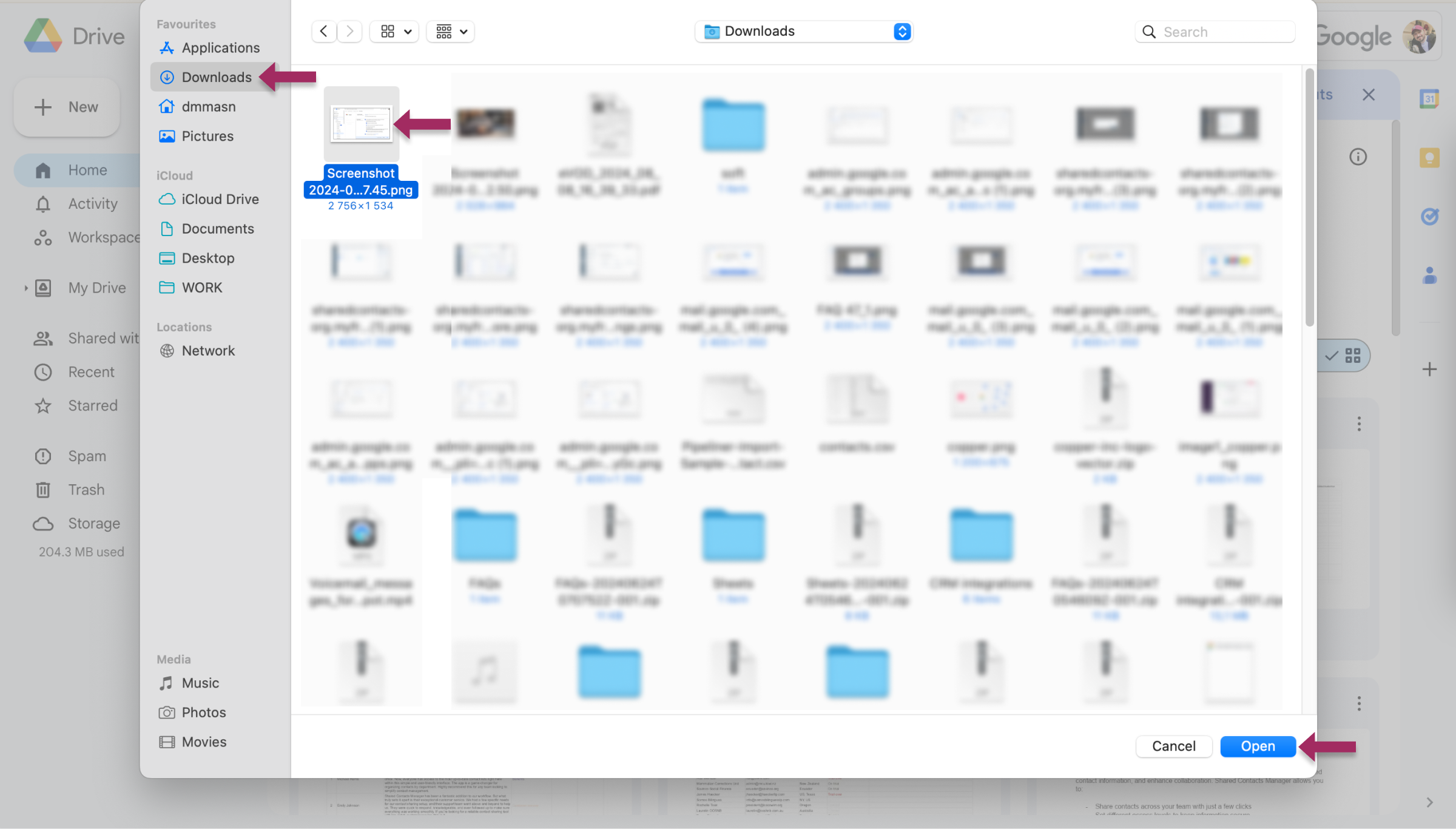
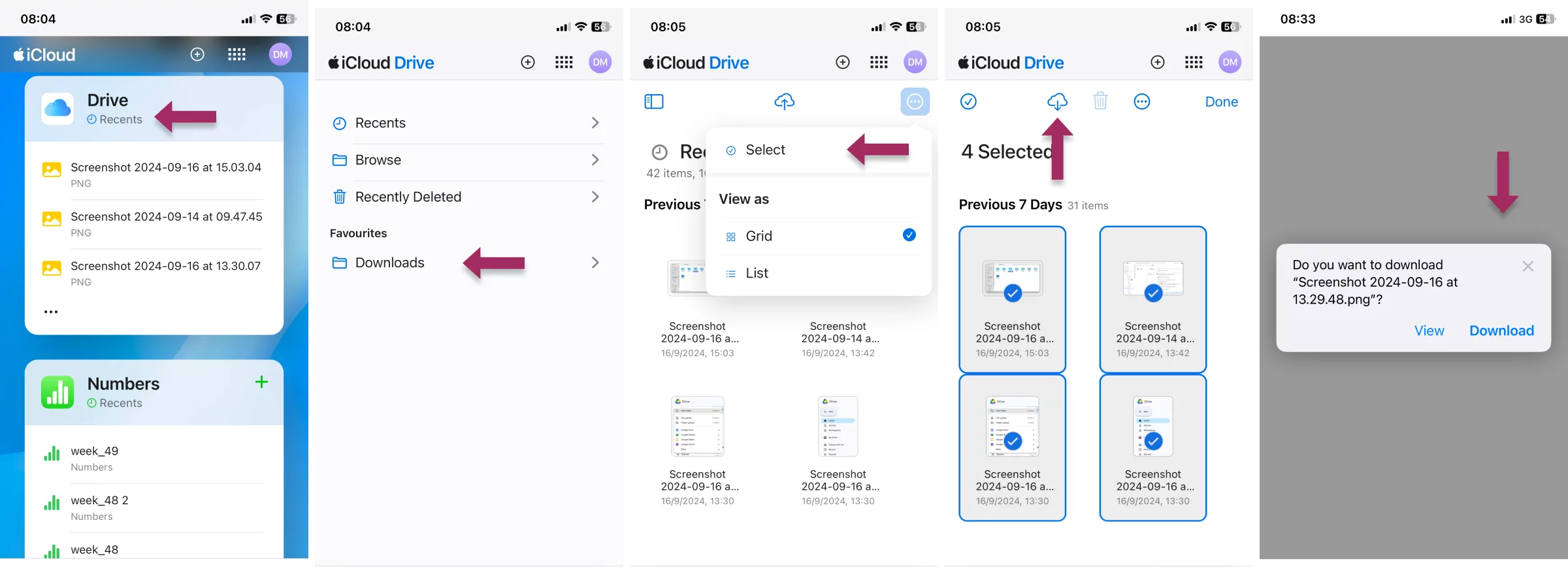



2 댓글
모바일은 너무 복잡해요. 저는 데스크톱 버전에서 이런 큰 기술 작업을 수행하는 것을 선호합니다. 업무량이 많아서 시간이 좀 걸리긴 했지만 마이그레이션은 순조롭게 진행되었습니다.
저는 iCloud 저장 공간을 사진용으로 깔끔하게 비워두는 것을 좋아합니다. GDrive는 정말 아카이빙 시설과 같습니다. 가이드에 감사드리며, 따라 해보니 미션이 완수되었습니다!